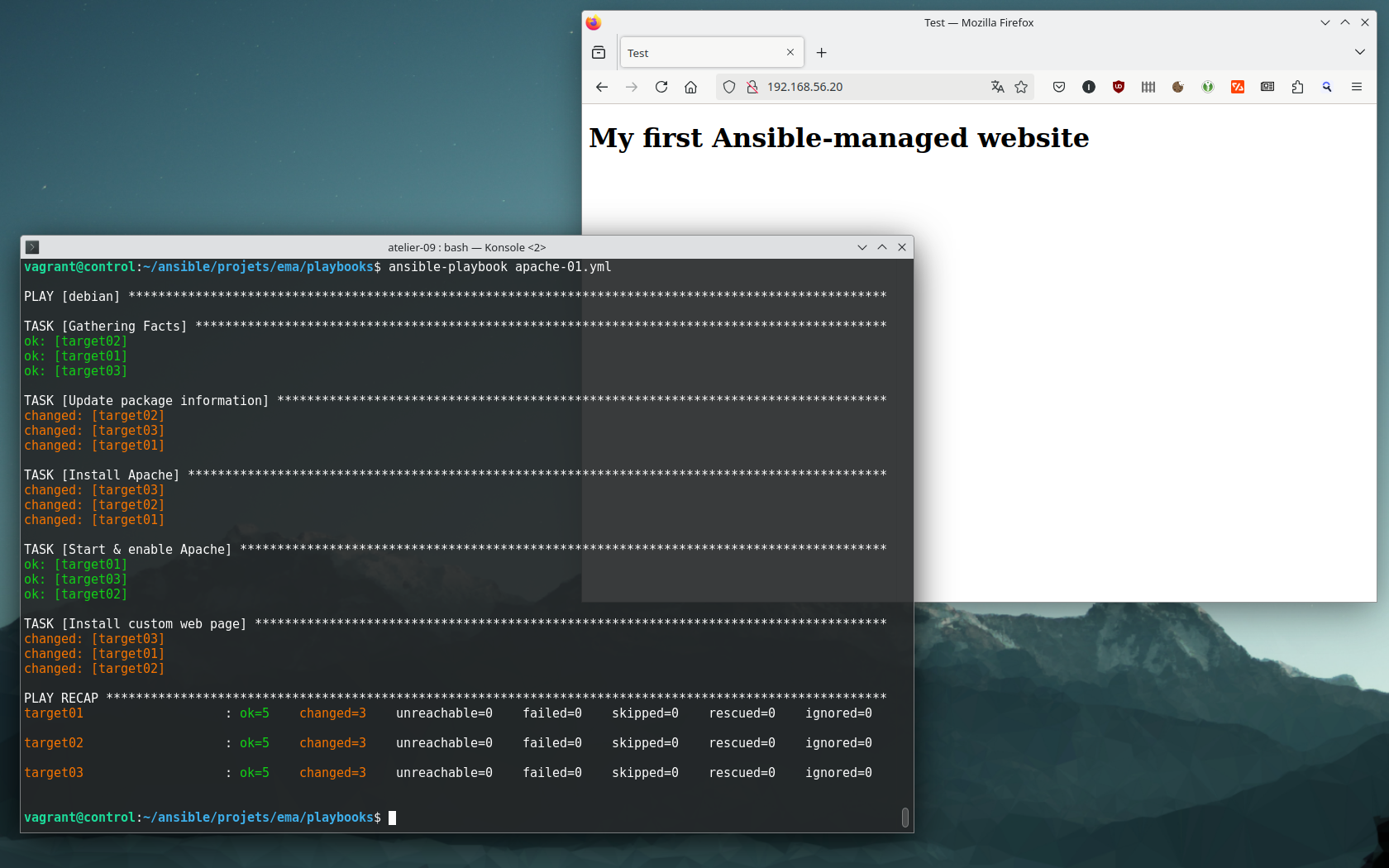Un serveur web simple avec Apache
Objectif de cet atelier pratique
- Installer un serveur web simple avec Apache dans un réseau de machines sous Debian.
Démarrer le labo
Placez-vous dans le répertoire du neuvième atelier pratique :
Voici les quatre machines virtuelles de cet atelier :
| Machine virtuelle | Adresse IP |
|---|---|
control |
192.168.56.10 |
target01 |
192.168.56.20 |
target02 |
192.168.56.30 |
target03 |
192.168.56.40 |
Toutes ces VM tournent sous Debian. Démarrez-les :
Connectez-vous au Control Host :
L'environnement de cet atelier est préconfiguré et prêt à l'emploi :
-
Ansible est installé sur le Control Host.
-
Le fichier
/etc/hostsdu Control Host est correctement renseigné. -
L'authentification par clé SSH est établie sur les trois Target Hosts.
-
Le répertoire du projet existe et contient une configuration de base et un inventaire.
-
Direnv est installé et activé pour le projet.
-
Le validateur de syntaxe
yamllintest également disponible.
Rendez-vous dans le répertoire du projet :
$ cd ansible/projets/ema/
direnv: loading ~/ansible/projets/ema/.envrc
direnv: export +ANSIBLE_CONFIG
$ ls -l
total 12
-rw-r--r-- 1 vagrant vagrant 65 Sep 19 11:13 ansible.cfg
-rw-r--r-- 1 vagrant vagrant 135 Sep 19 11:13 inventory
drwxr-xr-x 2 vagrant vagrant 4096 Sep 19 11:13 playbooks
L'inventaire des machines définit un groupe [debian] avec les trois
Target Hosts :
$ cat inventory
[debian]
target01
target02
target03
[debian:vars]
ansible_python_interpreter=/usr/bin/python3
ansible_user=vagrant
ansible_become=yes
Testez la connectivité à vos cibles :
$ ansible debian -m ping
target01 | SUCCESS => {
"changed": false,
"ping": "pong"
}
target02 | SUCCESS => {
"changed": false,
"ping": "pong"
}
target03 | SUCCESS => {
"changed": false,
"ping": "pong"
}
Éditer le playbook
Maintenant que c'est réglé, nous pouvons éditer un fichier
playbooks/apache-01.yml. Pour commencer, nous allons définir les hôtes
concernés et introduire la section des tâches à effectuer :
Rafraîchir l'index des paquets
Sur les systèmes de la famille Debian, la première chose à faire avant
d'installer un paquet consiste à mettre à jour les informations sur les
paquets. Vous connaissez probablement les commandes respectives apt update
(en mode interactif) ou apt-get update (à utiliser dans un script).
Dans le contexte d'Ansible, c'est le module apt qui se chargera de cette
opération :
--- # apache-01.yml
- hosts: debian
tasks:
- name: Update package information
apt:
update_cache: true
Adoptez yamllint au quotidien
À partir de là, ce n'est peut-être pas une mauvaise idée de vérifier la
syntaxe YAML de votre playbook à l'aide du validateur de syntaxe. Si la
commande yamllint apache-01.yml ne vous retourne rien, c'est que tout est
bon. Prenez l'habitude de faire ce genre de test de temps en temps.
Lancez l'exécution du playbook et appréciez le résultat :
$ ansible-playbook apache-01.yml
PLAY [debian] *************************************************************
TASK [Gathering Facts] ****************************************************
ok: [target01]
ok: [target02]
ok: [target03]
TASK [Update package information] *****************************************
changed: [target01]
changed: [target02]
changed: [target03]
PLAY RECAP ****************************************************************
target01 : ok=2 changed=1 unreachable=0 failed=0 skipped=0 rescued=0
ignored=0
target02 : ok=2 changed=1 unreachable=0 failed=0 skipped=0 rescued=0
ignored=0
target03 : ok=2 changed=1 unreachable=0 failed=0 skipped=0 rescued=0
ignored=0
Améliorer l'idempotence
Le paramètre cache_valid_time indique la durée en secondes pendant laquelle
le cache de paquets sera considéré comme « suffisamment
frais » :
--- # apache-01.yml
- hosts: debian
tasks:
- name: Update package information
apt:
update_cache: true
cache_valid_time: 3600
Cette opération a considérablement amélioré l'idempotence du playbook :
$ ansible-playbook apache-01.yml
PLAY [debian] *************************************************************
TASK [Gathering Facts] ****************************************************
ok: [target01]
ok: [target02]
ok: [target03]
TASK [Update package information] *****************************************
ok: [target01]
ok: [target02]
ok: [target03]
PLAY RECAP ****************************************************************
target01 : ok=2 changed=0 unreachable=0 failed=0 skipped=0 rescued=0
ignored=0
target02 : ok=2 changed=0 unreachable=0 failed=0 skipped=0 rescued=0
ignored=0
target03 : ok=2 changed=0 unreachable=0 failed=0 skipped=0 rescued=0
ignored=0
Installer Apache
L'installation à proprement parler s'effectue également grâce au module
apt :
--- # apache-01.yml
- hosts: debian
tasks:
- name: Update package information
apt:
update_cache: true
cache_valid_time: 3600
- name: Install Apache
apt:
name: apache2
Démarrer le serveur
Une fois qu'Apache est installé, il faut démarrer le service correspondant et
activer son lancement au démarrage du système. Avec Ansible, c'est le module
service qui se charge de ce genre d'opération :
Installer et démarrer un service sous Debian
Cette dernière opération n'est pas vraiment nécessaire sur les systèmes de la famille Debian, étant donné que le lancement du service et l'activation au démarrage est gérée par les scripts de post-installation du paquet. En revanche, vous ne trouverez pas ce genre de comportement avec d'autres distributions comme Rocky ou SUSE. Ce n'est donc pas forcément une mauvaise idée d'en parler ici.
Personnaliser la page par défaut
Pour ajouter la cerise sur le gâteau, nous pouvons remplacer la page par défaut
du serveur web par notre propre version personnalisée. Le module copy nous
permet d'effectuer ce genre d'opération. Simplement, au lieu d'indiquer un
fichier source avec le paramètre src, nous utilisons ici la notation en ligne
avec le paramètre content pour plus de lisibilité. Notez le bloc YAML introduit
par | et qui permet de caser un texte pas trop long :
- name: Install custom web page
copy:
dest: /var/www/html/index.html
mode: 0644
content: |
<!doctype html>
<html>
<head>
<meta charset="utf-8">
<title>Test</title>
</head>
<body>
<h1>My first Ansible-managed website</h1>
</body>
</html>
Lancer le playbook
Voici le playbook dans son intégralité :
--- # apache-01.yml
- hosts: debian
tasks:
- name: Update package information
apt:
update_cache: true
cache_valid_time: 3600
- name: Install Apache
apt:
name: apache2
- name: Start & enable Apache
service:
name: apache2
state: started
enabled: true
- name: Install custom web page
copy:
dest: /var/www/html/index.html
mode: 0644
content: |
<!doctype html>
<html>
<head>
<meta charset="utf-8">
<title>Test</title>
</head>
<body>
<h1>My first Ansible-managed website</h1>
</body>
</html>
...
Exécutez-le :
Ouvrez un navigateur web et admirez le résultat en fournissant l'URL de l'une des cibles :
Alternativement, vous pouvez vérifier le bon fonctionnement de votre
configuration en invoquant curl depuis le Control Host comme ceci :
$ curl target01
<!doctype html>
<html>
<head>
<meta charset="utf-8">
<title>Test</title>
</head>
<body>
<h1>My first Ansible-managed website</h1>
</body>
</html>
Une option pratique
La commande ansible-playbook offre une multitude d'options pour
l'exécution :
Plutôt que de vous assommer avec tout ça, je vais vous en présenter une seule dont je me sers très régulièrement.
Admettons que je veuille modifier le contenu de ma page web personnalisée :
- name: Install custom web page
copy:
dest: /var/www/html/index.html
mode: 0644
content: |
<!doctype html>
<html>
<head>
<meta charset="utf-8">
<title>Test</title>
</head>
<body>
<h1>My very first Ansible-managed website</h1>
</body>
</html>
Au lieu de revenir à la case départ et d'exécuter le playbook depuis le tout
début, je peux très bien définir la tâche de départ grâce à l'option
--start-at-task. Fort heureusement, cette option accepte les jokers comme
* par exemple :
$ ansible-playbook apache-01.yml --start-at-task="*page*"
PLAY [debian] *************************************************************
TASK [Gathering Facts] ****************************************************
ok: [target02]
ok: [target03]
ok: [target01]
TASK [Install custom web page] ********************************************
changed: [target01]
changed: [target03]
changed: [target02]
PLAY RECAP ****************************************************************
target01 : ok=2 changed=1 unreachable=0 failed=0 skipped=0 rescued=0
ignored=0
target02 : ok=2 changed=1 unreachable=0 failed=0 skipped=0 rescued=0
ignored=0
target03 : ok=2 changed=1 unreachable=0 failed=0 skipped=0 rescued=0
ignored=0
Et alors ?
Si l'utilité de cette option ne vous apparaît pas tout de suite, dites-vous que vous serez contents de la connaître le jour où votre playbook comptera une bonne centaine de tâches à effectuer et que vous n'avez pas envie d'attendre cinq à dix minutes pour chaque petite modification.
Un peu de ménage
Quittez le Control Host :
Supprimez toutes les VM :
À vous de jouer !
Placez-vous dans le répertoire du dixième atelier pratique :
Voici les quatre machines virtuelles de cet atelier :
| Machine virtuelle | Adresse IP |
|---|---|
ansible |
192.168.56.10 |
rocky |
192.168.56.20 |
debian |
192.168.56.30 |
suse |
192.168.56.40 |
Démarrez les VM :
Connectez-vous au Control Host :
L'environnement de cet atelier est préconfiguré et prêt à l'emploi :
-
Ansible est installé sur le Control Host.
-
Le fichier
/etc/hostsdu Control Host est correctement renseigné. -
L'authentification par clé SSH est établie sur les trois Target Hosts.
-
Le répertoire du projet existe et contient une configuration de base et un inventaire.
-
Direnv est installé et activé pour le projet.
-
Le validateur de syntaxe
yamllintest également disponible.
Rendez-vous dans le répertoire du projet :
$ cd ansible/projets/ema/
direnv: loading ~/ansible/projets/ema/.envrc
direnv: export +ANSIBLE_CONFIG
$ ls -l
total 8
-rw-r--r--. 1 vagrant vagrant 65 Sep 19 14:26 ansible.cfg
-rw-r--r--. 1 vagrant vagrant 128 Sep 19 14:26 inventory
drwxr-xr-x. 2 vagrant vagrant 6 Sep 19 14:26 playbooks
Écrivez trois playbooks :
-
Un premier playbook
apache-debian.ymlqui installe Apache sur l'hôtedebianavec une page personnalisée Apache web server running on Debian Linux. -
Un deuxième playbook
apache-rocky.ymlqui installe Apache sur l'hôterockyavec une page personnalisée Apache web server running on Rocky Linux. -
Un troisième playbook
apache-suse.ymlqui installe Apache sur l'hôtesuseavec une page personnalisée Apache web server running on SUSE Linux.
Voici quelques pistes de réflexion :
-
Pas la peine de rafraîchir le cache de paquets sous Rocky Linux et SUSE.
-
Apache n'a pas forcément le même nom sur ces distributions.
-
La même chose vaut pour le service correspondant.
-
Rocky Linux utilise le gestionnaire de paquets
dnf. -
SUSE Linux utilise le gestionnaire de paquets
zypper. -
Les modules de gestion de paquets correspondants portent le même nom.
-
L'emplacement de la page web par défaut (directive
DocumentRoot) peut varier.
Keep It Simple Stupid
J'ai supprimé le pare-feu FirewallD installé par défaut sous Rocky Linux pour ne pas trop vous embrouiller.